Android: Kan inte skicka textmeddelanden till en person

Lös ett problem där textmeddelanden inte kommer fram till endast en enda mottagare med den här felsökningsguiden.
Att veta hur man schemalägger ett textmeddelande på vilken Android-enhet som helst är en användbar information. Anledningarna till varför du kanske vill göra detta kan variera, men den goda nyheten är att det är möjligt.
Det finns olika gratis Android-appar för att skicka ett textmeddelande senare som du kan prova. Dessa gratisappar ger dig en sak mindre att oroa dig för genom att låta dig programmera dina textmeddelanden för när du behöver skicka dem.
Om du äger en Samsung-enhet kan du använda telefonens app för lagermeddelanden. Skapa ditt meddelande som du brukar och tryck på knappen " Mer " längst upp till höger.
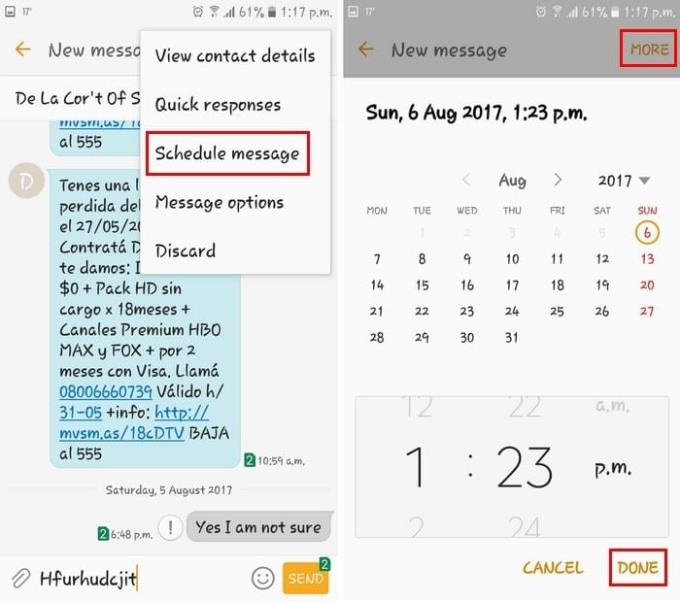
Tryck på schemaknappen, välj dag och tid för att meddelandet ska gå ut. När du har tryckt på knappen klar, avsluta ditt meddelande och det kommer att sparas som ett utkast tills det är klart att skickas.
SMS Scheduler har ett annorlunda men ändå enkelt sätt att schemalägga dina textmeddelanden. Tryck på plustecknet längst ner och fyll i nödvändig information.
För att schemalägga ditt textmeddelande vid en viss tidpunkt, tryck på tidsalternativet. Välj din tid och när du är klar trycker du på På-knappen. Efter det kommer ditt meddelande att visas på en lista som väntar på att skickas.
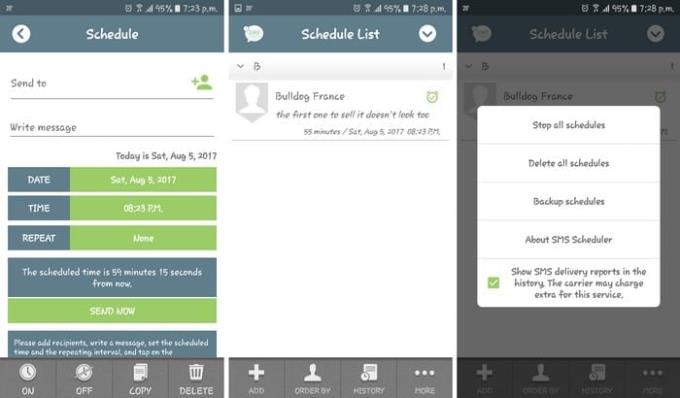
Du kan skicka samma meddelande till flera mottagare och du kan antingen lägga till personen genom att skriva deras information eller lägga till den från dina kontakter. Meddelanden kan skickas direkt, var 5:e minut, var 15:e minut osv.
Appen erbjuder också en historik över dina skickade textmeddelanden och statusfältsmeddelanden utlöses för skickade meddelanden och leveransrapporter.
Ladda ner : SMS Scheduler (gratis)
Text Later är en annan app som också gillar att hålla saker enkla. Så fort du öppnar appen kan du se knappen för att schemalägga ditt textmeddelande. När du har fyllt i informationen trycker du på skicka-knappen längst upp för att avsluta.
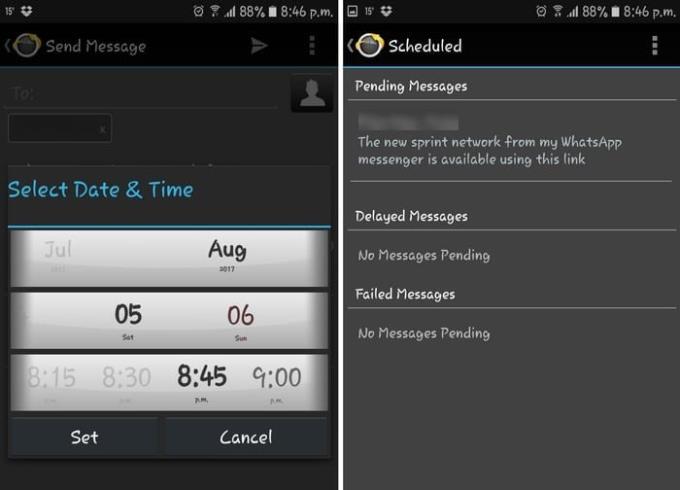
Den andra knappen ner från huvudsidan låter dig se alla textmeddelanden du ställt in. På så sätt kan du se om du har schemalagt meddelandet om grattis på födelsedagen. Syftet med appen är att du alltid skickar det meddelandet.
Ladda ner : Text senare (senare)
Om du bara behöver en app för att programmera textmeddelanden så är apparna ovan ett bra val. Men om du också behöver schemalägga meddelanden på dina favorit sociala nätverk som Facebook, Twitter eller Gmail kan du göra det också.
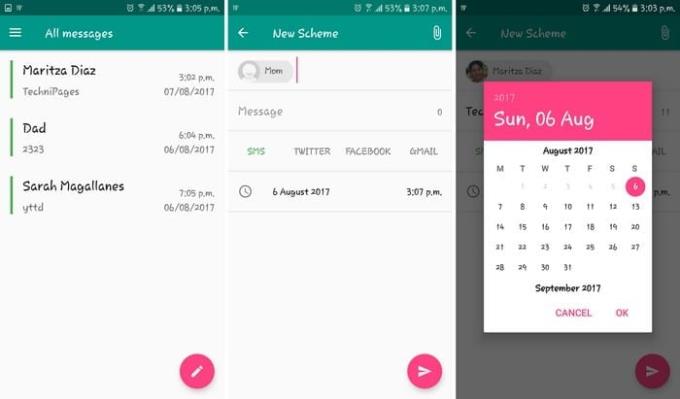
Du måste naturligtvis logga in på ditt konto så att appen kan publicera ditt schemalagda inlägg. Genom att trycka på den rosa skicka-knappen schemaläggs ditt meddelande automatiskt.
Ladda ner : Schema – Schemaläggningsnätverk (gratis)
Även om appens design ser ut som en bifilm, betyder det inte att den inte kan få jobbet gjort. Den erbjuder dig olika meddelandeformat som du kan välja mellan. Så ditt budskap kan variera från gång till gång.
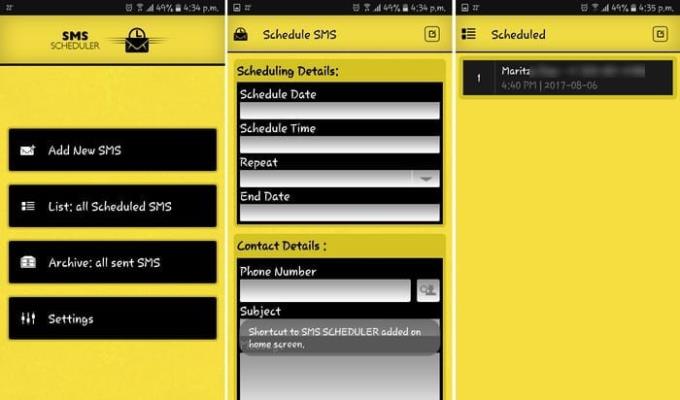
Appen låter dig enkelt lägga till en mottagare direkt från din telefonbok. Du får också ett meddelande när den andra personen får meddelandet så att du kan vara lugn att mottagaren fick meddelandet.
Ladda ner : Advanced SMS Scheduler (gratis)
Det är alltid bra när en app kan göra mer än en sak. Autosvarare + SMS Scheduler kan uppenbarligen schemalägga dina textmeddelanden men den kan också svara automatiskt på dina textmeddelanden. Du kan ställa in olika sätt att svara på dina meddelanden och även skicka återkommande textmeddelanden.
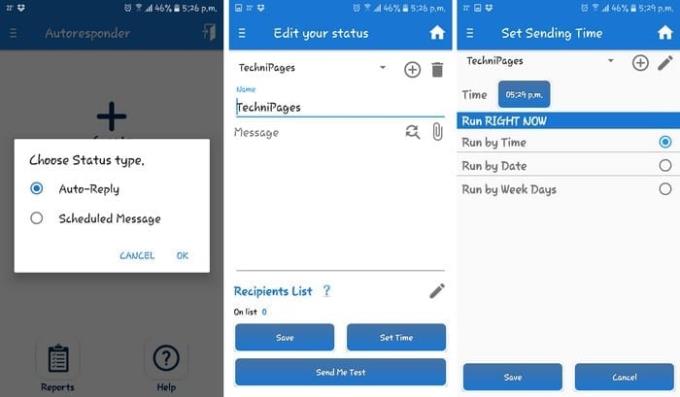
Den har också en widget som du kan installera på din startskärm så att du snabbt kan svara på dina meddelanden. Du kan också gå Pro och njuta av funktioner som inga annonser, ställa in larm för slut på status, en knapptryckning på/av för widget, och du kan ställa in en manuell status.
Ladda ner : Autosvarare (gratis)
Might Text kan bara vara den mest populära appen på listan. Till skillnad från de andra apparna på listan låter Might Text dig skriva och schemalägga textmeddelanden från din dator såväl som från din telefon.
Installationen är lika enkel som med de andra apparna, och du kan också se din schemalagda meddelandehistorik. Du kan också se dina foton som du har på din telefon genom att använda din dator.
Andra viktiga funktioner inkluderar stöd för Hangouts, Hello SMS, Easy SMS, GoSMS, standard SMS-app för Android, Textra, Chomp SMS. Jag kan inte glömma säkerhetskopieringen och funktionen för synkronisering av SMS också.
Ladda ner : Mighty Text (gratis)
Med alla dessa alternativ har du inte många alternativ som du inte vet vilket du ska börja med. Du behöver inte oroa dig för att glömma att skicka det viktiga meddelandet. Vilken app tror du att du kan testa först? Lämna en kommentar och låt oss veta.
Lös ett problem där textmeddelanden inte kommer fram till endast en enda mottagare med den här felsökningsguiden.
Bli av med valet för utvecklaralternativ som visas i inställningarna på din Android-enhet med dessa steg.
Lär dig hur du tar bort dubbletter av kontakter från din Android-enhet.
Hur man ställer in kamerablixten på eller av i Android OS.
Några saker att prova om skärmen på din Android-enhet inte kommer att rotera automatiskt.
Hur du ändrar eller inaktiverar din SMS-ringsignal på din Android-enhet.
Lär dig krafterna i att använda Zedge-appen för att välja bland tusentals olika ringsignaler på din Android-enhet.
Med MAME4droid kan du njuta av att spela klassiska arkadspel på din Android-enhet.
En lista över saker att prova om din Android-enhet inte startar korrekt.
Lär dig hur du åtgärdar vanliga problem där din Android-telefon eller surfplatta vägrar att få en IP-adress.
Behöver du en ökning av volymen på din Android-enhet? Dessa 5 appar hjälper dig.
Aviseringar är praktiska. Utan dem skulle du inte veta att en app behöver din uppmärksamhet. Problemet kommer när en app försöker vara för hjälpsam med
Lär dig hur du får din icke-trådlösa laddningstelefon att ladda trådlöst.
Saknas menyn för utvecklaralternativ i inställningarna på din Android-enhet? Aktivera det med dessa steg.
En handledning om hur du visar skrivbordsversioner av webbsidor på din Android-enhet.
Denna handledning visar dig 4 alternativ som du kan använda för att lägga till din Outlook-kalender till din Android-enhet.
Använder Wi-Fi, 3G eller en 4G/LTE-anslutning mer batterikraft? Vi besvarar frågan i detalj med detta inlägg.
Undrar du om du kan använda den laddaren från en annan enhet med din telefon eller surfplatta? Det här informationsinlägget har några svar till dig.
Så här ändrar du DPI-inställningen på din Android-telefon eller surfplatta.
Hur man aktiverar eller inaktiverar stavningskontrollfunktioner i Android OS.
Använder du flera Google-konton på Android och PC och vet inte hur man ändrar standard Google-konto? Läs vidare för att lära dig de hemliga stegen.
Facebook-berättelser kan vara mycket roliga att göra. Här är hur du kan skapa en berättelse på din Android-enhet och dator.
Fyller det på din Android? Lös problemet med dessa nybörjarvänliga tips för alla enheter.
Hur man aktiverar eller inaktiverar stavningskontrollfunktioner i Android OS.
En handledning som visar hur du aktiverar utvecklaralternativ och USB-felsökning på Samsung Galaxy Tab S9.
Älskar du att läsa e-böcker på Amazon Kindle Fire? Lär dig hur du lägger till anteckningar och markerar text i en bok på Kindle Fire.
Jag ger en lista över saker du kan prova om din Android-enhet verkar starta om slumpmässigt utan uppenbar anledning.
Vill du lägga till eller ta bort e-postkonton på din Fire-surfplatta? Vår omfattande guide går igenom processen steg för steg, vilket gör det snabbt och enkelt att hantera dina e-postkonton på din favorit enhet. Missa inte denna viktiga handledning!
En handledning som visar två lösningar på hur man permanent förhindrar appar från att starta vid uppstart på din Android-enhet.
Behöver du nedgradera en app på Android-enhet? Läs den här artikeln för att lära dig hur du nedgraderar en app på Android, steg för steg.

























